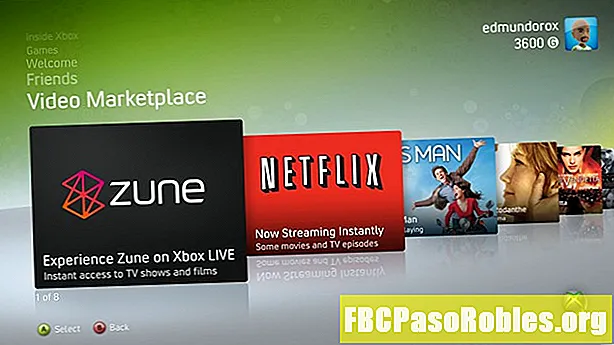Content
- Accediu als fitxers des de qualsevol lloc des de diversos dispositius
- Com configurar la unitat iCloud
- A iPhone, iPad o iPod Touch
- En un Mac
- A iCloud.com
- En un ordinador Windows
- Accés als vostres fitxers a iCloud Drive
- Accés als vostres fitxers en un Mac
- Espai d’emmagatzematge d’unitat iCloud
- Actualitzeu l'emmagatzematge des d'iPhone, iPad o iPod Touch
- Actualitzeu l'emmagatzematge des del vostre Mac
- Actualitzeu l'emmagatzematge des del vostre PC Windows
Accediu als fitxers des de qualsevol lloc des de diversos dispositius

iCloud Drive, que és només un aspecte d’i iCloud, proporciona emmagatzematge basat en núvol per al vostre iPhone, iPad, iPod touch, Mac i Windows PC. iCloud Drive us permet mantenir actualitzats tots els fitxers i carpetes a tots els dispositius, compartir fitxers amb d’altres, crear fitxers i carpetes noves i molt més.
La bellesa de iCloud Drive és capaç d’accedir als fitxers des de qualsevol dispositiu, independentment d’on estiguis.Emmagatzemi qualsevol tipus de fitxer a iCloud Drive, sempre que sigui de 50 GB o menys i que no supereu el límit d’emmagatzematge d’i iCloud.
Aquesta informació s'aplica a iCloud Drive a tots els dispositius compatibles, inclosos iPhone, iPad, iPod touch, Mac i Windows PC.
Com configurar la unitat iCloud
Primer, assegureu-vos que iCloud Drive estigui configurat a tots els vostres dispositius.
Abans de configurar iCloud Drive, actualitzeu el dispositiu Apple als iOS, iPadOS o macOS més recents. Si teniu un PC Windows, actualitzeu-lo a Windows 7 o posterior i descarregueu iCloud per a Windows. Assegureu-vos que iCloud estigui configurat a tots els vostres dispositius i que tingueu la sessió iniciada a iCloud.
A iPhone, iPad o iPod Touch
Anar a Configuració [el vostre nom]i, a continuació, toqueu iCloud. És possible que se us demani la vostra contrasenya. Desplaça't cap avall i troba iCloud Drive; assegureu-vos que estigui activat (verd).
En un Mac
Anar a la Menú de poma i seleccioneu Preferències del sistema, doncs ID d'apple. (Si utilitzeu macOS Mojave o anteriorment, no cal que seleccioneu Apple ID.)
Selecciona iCloud i inicieu la sessió amb el vostre identificador Apple si us ho demanen. (Potser se us demanarà la contrasenya del vostre iPhone.) Si és la primera vegada que accedeix a iCloud des del vostre Mac, feu clic Pròxim a través de les pantalles d’introducció. Selecciona iCloud Drive per encendre-la.
A iCloud.com
Inicieu la sessió a iCloud.com Selecciona Pàgines, Nombres, o Clau. Selecciona Actualitza a iCloud Drive si se us demana que actualitzeu.
En un ordinador Windows
Després d’haver configurat iCloud Drive al vostre iPhone, iPad, iPod touch o Mac, configureu-lo al vostre PC Windows. Anar a Començar, obert Aplicacions o programes, i obert iCloud per a Windows. Introduïu el vostre ID Apple per iniciar la sessió a iCloud. Selecciona iCloud Drivei, a continuació, seleccioneu Sol·licitar.
Accés als vostres fitxers a iCloud Drive
iCloud Drive és una eina útil perquè us permet accedir als vostres fitxers des de qualsevol lloc. Hi ha algunes maneres d’accedir als vostres fitxers a iCloud Drive, segons el dispositiu que utilitzeu.
- Per accedir als fitxers des d’i iCloud.com, aneu a iCloud Drive.
- Per accedir a fitxers des del vostre iPhone o iPad, aneu a la secció Fitxers aplicació (En iOS 9 o iOS 10, accedeix-hi des del menú iCloud Drive aplicació.)
- Al PC amb Windows 7 o posterior i a iCloud per a Windows, aneu a iCloud Drive a Explorador de fitxers.
Accés als vostres fitxers en un Mac
Al Mac, aneu a iCloud Drive a Cercador.
Per moure tots els fitxers del vostre fitxer Escriptori i documents heu d'activar la carpeta a iCloud Drive Escriptori i documents funció. Encendre Escriptori i documents:
- Anar a la poma i seleccioneu Preferències del sistema Seguit per iCloud. (Assegureu-vos que iCloud Drive estigui activat.)
- Al costat de iCloud Drive seleccionar Opcions.
- Escull el Escriptori i documents carpeta.
- Selecciona Fet.
Dins Cercador, ara veureu la vostra Escriptori i documents a la carpeta iCloud de la barra lateral.
Per activar Escriptori i documents, necessiteu macOS Sierra o posterior.
Espai d’emmagatzematge d’unitat iCloud
Tots els comptes d'identificació d'Apple inclouen 5 GB d'espai d'emmagatzematge de la unitat iCloud. És suficient espai d’emmagatzematge per fer una còpia de seguretat de l’iPhone o l’iPad i fins i tot emmagatzemar algunes fotos. Tanmateix, si voleu accedir a moltes fotografies i fitxers o si teniu membres de la família amb el mateix ID d'Apple, potser voldreu afegir espai d'emmagatzematge.
iCloud Drive és relativament barat en comparació amb altres serveis basats en núvols. Apple ofereix un pla de 50 GB per 99 cèntims al mes, un pla de 200 GB per 2,99 dòlars al mes i un terabyte d’emmagatzematge per 9,99 dòlars al mes. La majoria de la gent estarà bé amb el pla de 50 GB.
Actualitzeu l'emmagatzematge des d'iPhone, iPad o iPod Touch
Per actualitzar el vostre pla d’emmagatzematge, a l’iPhone, iPad o iPod touch, aneu a Configuració> [el vostre nom]> iCloud> Gestiona l'emmagatzematge. Aixeta Compreu més emmagatzematge o Canvia el pla d'emmagatzematge. Trieu un pla, toqueu Comprai seguiu les instruccions que apareixen a la pantalla.
Actualitzeu l'emmagatzematge des del vostre Mac
Anar a la Menú Apple> Preferències del sistemai, a continuació, seleccioneuApple ID> iCloud. Selecciona Gestiona, Seguit per Canvia el pla d'emmagatzematge o Compreu més emmagatzematge. Trieu un pla, seleccioneu Pròximi introduïu la vostra contrasenya amb l'ID d'Apple.
Actualitzeu l'emmagatzematge des del vostre PC Windows
Obriu iCloud per a Windows. Feu clic a Emmagatzematge, Seguit per Canvia el pla d'emmagatzematge. Trieu un pla i, a continuació, feu clic a Pròxim. Introduïu la vostra contrasenya de l’ID d’Apple i, a continuació, feu clic a Compra.